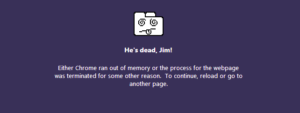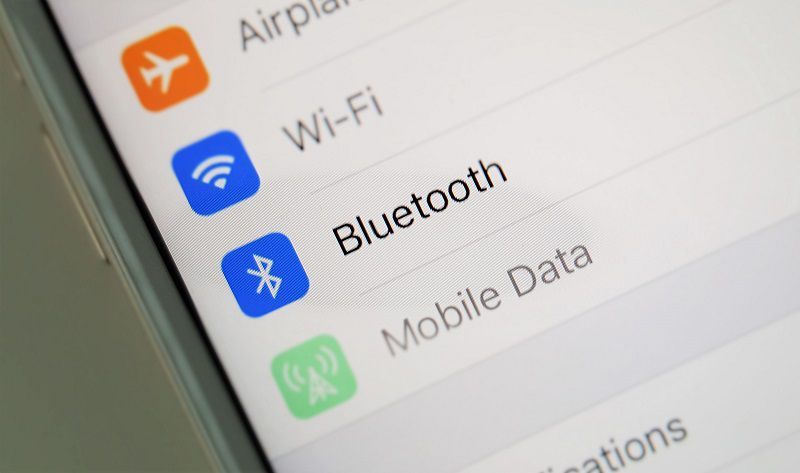Kā sakņot Sprint Galaxy S5 SM-G900P

Chainfire CF-Root ir viena no vienkāršākajām sakņu metodēm, kas tagad ir pieejama daudziem Samsung Galaxy S5 variantiem. Atjauninātā versija tagad atbalsta arī starptautiskus un pārvadātājam specifiskākus S5 modeļus. Ja jūs, puiši, meklējat saknes jūsu Galaxy S5, piemēram, lai noņemtu dažas Samsung bloatware lietotnes. Vai arī vēlaties izpētīt sava S5 robežas, kā jūs to varat izdarīt. Šajā rakstā mēs runāsim par to, kā Root Sprint Galaxy S5 SM-G900P. Sāksim!
Chainfire rīks CF-Auto-Root atbalsta dažādus Galaxy S5 variantus. Pirms došanās uz saknes procedūru Jums jāpārliecinās, vai jums ir atbalstīts Galaxy S5 variants. Saraksts ir arī zemāk. Lūdzu, ņemiet vērā, ka šis saknes rīks instalēs SuperSU (bināro un APK) un arī krājumu atkopšanu jūsu S5.
SAKŅU PAKETES INFO
| Nosaukums | CF Auto Root viena klikšķa rīks |
| Garantija | Lieka garantija. |
| Stabilitāte | Stabils bez jebkādiem jautājumiem |
| Sakņu pārvaldnieka lietotne | SuperSU. Tas pārvalda sakņu atļaujas lietotnēm ierīcē. |
| Kredīti | Ķēdes uguns. |
BRĪDINĀJUMS!
Garantija var nedarboties jūsu ierīcē, ja jūs izpildāt šajā lapā norādītās procedūras.
Tikai jūs, puiši, esat atbildīgs par jūsu ierīci. Mēs nebūsim atbildīgi, ja arī jūsu ierīcei un / vai tās sastāvdaļām tiks nodarīts kaitējums.
Kā sakņot Sprint Galaxy S5 SM-G900P
Pirms sākat ar tālāk sniegtajiem norādījumiem. Vienkārši pārliecinieties, ka jūsu Android ierīce ir pietiekami uzlādēta - vismaz 50% ierīces akumulatora.
PĀRBAUDIET IERĪCI.
Lai pārliecinātos, ka jūsu ierīce ir piemērota tam, vispirms jāapstiprina tās modeļa Nr. sadaļā “Par ierīci” sadaļā Iestatījumi. Vēl viens veids, kā apstiprināt modeļa Nr. meklējot to uz ierīces iepakojuma kastes. Tam jābūt SM-G900P patiesībā!
Šī rokasgrāmata ir paredzēta tieši Sprint Galaxy S5 kopā ar modeli Nr. SM-G900P. Vienkārši nelietojiet šeit apspriestās procedūras arī citās Samsung vai jebkura cita uzņēmuma ierīcēs. Tu esi ticis brīdināts!
Dublējiet savu ierīci
Pirms sākat spēlēt šeit, dublējiet svarīgus datus un citas lietas. Tā kā pastāv iespēja, ka jūs varat zaudēt savas lietotnes un lietotņu datus (lietotņu iestatījumus, spēles gaitu utt.) Un retos gadījumos arī failus iekšējā atmiņā.
INSTALĒJIET JAUNĀKO PADĪTĀJU
Lai varētu veiksmīgi sakņot arī Sprint Galaxy S5, jūsu Windows datorā ir jābūt instalētam pareizam un strādājošam draiverim. Ja neesat pārliecināts, pārbaudiet zemāk esošo saiti.
Draiveru instalēšanai, izmantojot šo metodi, vajadzētu darboties 99% gadījumu, ja nē, vienkārši skatiet nākamo metodi. Tas galvenokārt ietver tikai draiveru instalēšanu, kā arī nākamā metode ietver draiveru instalēšanu, izmantojot Samsung Kies programmatūru.
Lejupielādējiet Samsung Android tālruņa draiveri (15,32 MB)
Faila nosaukums: SAMSUNG_USB_Driver_for_Mobile_Phones_v1.5.51.0.exe
- Vispirms lejupielādējiet draivera iestatīšanas failu no iepriekš norādītās saites.
- Veiciet dubultskārienu un palaidiet iestatīšanas failu savā Windows datorā un sāciet draivera instalēšanu.
- (Pēc izvēles) Kad esat pabeidzis, restartējiet datoru.
- Vienkārši pievienojiet ierīci datoram, tā būtu labi jāatzīst visos režīmos - MTP, ADB un pēc tam arī lejupielādes režīmā.
UZSTĀDĪŠANAS INSTRUKCIJA
LEJUPIELĀDES
Lejupielādējiet tālāk norādīto CF Auto Root failu un pēc tam pārsūtiet to uz atsevišķu datora mapi (tikai, lai viss būtu kārtībā, tas ir).
CF AUTO ROOT FILE
LEJUPIELĀDĒT SAITI | Faila nosaukums: CF-Auto-Root-kltespr-kltespr-smg900p.zip (21,37 MB)
SOLIS PA SOLIEM
Svarīga piezīme: Faktiski dublējiet svarīgus failus, kas saglabāti ierīces iekšējā SD kartē. Tā, ka gadījumā, ja rodas situācija, kad pēc sakņošanas jums ir jāveic rūpnīcas atiestatīšana. Tas var arī izdzēst iekšējās SD kartes, un jūsu faili paliks drošībā datorā.
- Izvelciet vai izpakojiet failu CF-Auto-Root, CF-Auto-Root-kltespr-kltespr-smg900p.zip datorā (izmantojot 7 zip bezmaksas programmatūra , vēlams) . Jūs, puiši, saņemsiet šādus failus:
- CF-Auto-Root- kltespr - kltespr -smg900p.tar.md5
- Odin3-v3.07.exe
- Odin3.ini
- tmax.dll
- zlib.dll
- Vienkārši atvienojiet Galaxy S5 no datora, ja tas ir pievienots.
- Veiciet dubultskārienu uz Odins3 -v3.07.exe failu, lai atvērtu Odinu.
- Boot jūsu Galaxy S5 Lejupielādes režīms :
- Vispirms izslēdziet tālruni un pēc tam gaidiet 6-7 sekundes pēc displeja izslēgšanas.
- Pieskarieties šīm 3 pogām un turiet tās kopā līdz jūs, puiši, redzat Brīdinājums! ekrāns: Skaļuma samazināšana + jauda + mājas .
- Nospiediet Volume Up tagad, lai turpinātu arī lejupielādes režīmu.
- Pēc tam savienojiet Galaxy S5 ar datoru. Odina logā tiks parādīts Pievienots !! kreisajā apakšējā lodziņā. Odina ekrāns izskatīsies šādi:

Tālāk
Ja jūs, puiši, nesaņemat Pievienoto! ziņojumu, tad šeit ir daži problēmu novēršanas padomi:
- Vienkārši pārliecinieties, vai esat instalējis Galaxy S5 draiveri, kā minēts iepriekš.
- Ja jūs, puiši, jau esat instalējuši draiveri, tagad atinstalējiet tos un pārinstalējiet atpakaļ.
- Savienojiet, izmantojot citu datora USB portu.
- Pēc tam izmēģiniet citu USB kabeli. Sākotnējam kabelim, kas faktiski piegādāts kopā ar tālruni, vajadzētu darboties vislabāk. Ja nē, tad izmēģiniet jebkuru citu jaunu un labas kvalitātes kabeli.
- Pārstartējiet tālruni un datoru un pēc tam vienkārši mēģiniet vēlreiz.
- Tagad ielādējiet atkopšanas failu (kas izvilkts 1. solī) Odin, kā norādīts zemāk:
- Pieskarieties PDA pogu Odinam un izvēlieties CF-Auto-Root- kltespr - kltespr -smg900p.tar.md5 fails (no 1. darbības).
- Jūsu Odin logam vajadzētu izskatīties tāpat kā zemāk redzamais ekrānuzņēmums:

- Tagad Odina sadaļā Opcijas jums tas jādara pārliecinieties, ka izvēles rūtiņa Atkārtota sadalīšana nav atzīmēta . (Automātiskās reboot un F. Reset Time rūtiņas paliek atzīmētas, taču visas citas rūtiņas paliek neatzīmētas.)
- Pēc tam vēlreiz pārbaudiet iepriekš minētās divas darbības.
- Pieskarieties Sākt pogu, lai sāktu mirgot CF-Auto-root savā Sprint Galaxy S5, un pagaidiet, līdz redzat a PASS! patiesībā Odina augšējā kreisajā lodziņā.
- Kad vien jūs, puiši, saņemat kādu no tiem ATIESTATĪT! vai PASS! ziņojumu, tālrunis tiks atsāknēts atkopšanā un saknes jūsu Galaxy S5, kā arī automātiski restartēts. Pēc tam jūs, puiši, varat atvienot tālruni no datora.
Turklāt
Ja jūs, puiši, redzat NEVEICA ziņu tā vietā no RESET vai PASS Odina augšējā kreisajā lodziņā, tā faktiski ir problēma. Izmēģiniet to tūlīt: vienkārši atvienojiet savu Galaxy S5 no datora, aizveriet Odinu un izņemiet tālruņa akumulatoru. Pēc 3-4 sekundēm ielieciet to atpakaļ iekšā un pēc tam atveriet Odinu atkārtojiet no 3. darbības arī šīs rokasgrāmatas.
Turklāt Ja jūsu ierīce ir Iestrēdzis pie iestatīšanas savienojuma vai jebkurā citā procesā mēģiniet arī to. Atvienojiet savu Galaxy S5 no datora, aizveriet Odinu, izņemiet tālruņa akumulatoru un pēc tam ievietojiet to atpakaļ 3-4 sekunžu laikā. Tagad atveriet Odinu un pēc tam atkārtojiet no 3. darbības arī šīs rokasgrāmatas.
PIEZĪME: Var gadīties arī, ka tālrunis netiek automātiski startēts atkopšanā un sakņojas arī tālrunī. Tādā gadījumā jums jāievēro šāda iepriekš aprakstītā procedūra opcija Automātiskā atsāknēšana nav atzīmēta un pēc tam arī tālāk sniegtos norādījumus:
- Vienkārši izvelciet akumulatoru un pēc tam ievietojiet to vēlreiz.
- Tagad palaidiet savu Sprint Galaxy S5 Reģenerācijas režīmā. Pieskarieties šīm 3 pogām un turiet tās kopā: Skaļuma palielināšana + Power + Home, kā arī.
- Tagad tas faktiski sāks sakņu procesu un automātiski atsāknēs tālruni ikreiz, kad process tiks veikts.
Secinājums
Labi, tas viss bija ļaudis! Es ceru, ka jums, puiši, patīk šis raksts, un arī tas jums noderēs. Sniedziet mums atsauksmes par to. Arī tad, ja puiši ir saistīti ar citiem jautājumiem un jautājumiem, kas saistīti ar šo rakstu. Pēc tam informējiet mūs zemāk esošajā komentāru sadaļā. Mēs drīz sazināsimies ar jums.
Lai jums lieliska diena!
Skatiet arī: Kā bloķēt reklāmas Funimation - atbrīvojieties no reklāmām
dzēst gaidītos atjauninājumus